
Palvelun avulla saat verkkokauppaan käyttöön Kustom-kassaratkaisun.
Kaikissa MyCashflow-verkkokaupoissa on sisäänrakennettu tuki Kustom-kassalle. Voit tilata Kustom-kassan vaivattomasti MyCashflow'n hallintatyökalun kautta.
Lue Kustomista lisää esittelysivultamme.
Kustom on entinen Klarna Checkout ja on automaattisesti korvannut sen MyCashflow-verkkokaupoissa 17.6.2025. Klarna Payments puolestaan jatkaa erillisenä maksupalveluna, joka on edelleen käytettävissä myös Kustom-kassan kautta.
Miten Kustom-kassa toimii?
Kustom-kassalla asiakas syöttää ensin toimitusmaan, postinumeron ja sähköpostiosoitteen. Mikäli asiakas on ostanut aiemmin Kustom Checkoutia käyttäen ja hänen tietonsa ovat tallessa, Kustom voi täyttää ne kassalle automaattisesti. Myös sisäänkirjautuneen asiakkaan tiedot järjestelmä täyttää kassalle automaattisesti.
Osoitetiedot annettuaan asiakas voi valita maksu- ja toimitustavan ja siirtyä maksamaan tilaustaan. Joissain tapauksissa järjestelmä pyytää asiakkaan henkilötunnuksen luottokelpoisuuden varmistamiseksi.
Kun asiakas on vahvistanut tilauksen, avautuu Kustomin kiitossivu.
Kustom Checkout -kassalla voi käyttää tiettyjä ulkoisia sekä MyCashflow'n sisäisiä maksupalveluja.
Hinnoittelu
Kustom perii prosenttimääräisen ja kiinteän provision jokaisesta Kustom-kassalla suoritetusta maksusta.
Asennus ja käyttöönotto
Uusien tunnuksien tilaaminen
- Mene hallintatyökalun sivulle .
- Paina -painiketta.
- Täytä omat ja verkkokauppasi tiedot tilauslomakkeelle ja paina -painiketta.
Kustom ottaa tilauksesi käsittelyyn ja ilmoittaa sinulle 48 tunnin kuluessa tilauksen hyväksymisestä.
Käyttöönoton yhteydessä Kustom lähettää sinulle sähköpostilla kyselyn yrityksen tosiasiallisista edunsaajista rahanpesun ja muiden väärinkäytösten estämiseksi. Kyselyyn on vastattava, jotta voit vastaanottaa Kustomin tilityksiä.
Kun tilauksesi on hyväksytty, voit jatkaa Kustom-kassan asetusten määrittämistä sivulla .
Vanhojen tunnuksien käyttäminen
Jos sinulla on jo Kustom-tunnukset, voit käyttää niitä MyCashflow'ssa syöttämällä ne Kustom Checkoutin asetuksiin.
Kun olet syöttänyt tunnuksesi, voit jatkaa Kustom Checkoutin asetusten määrittämistä sivulla .
Kustom Checkoutin asetukset
Kun olet ottanut Kustom Checkoutin käyttöön, voit määrittää palvelun asetukset sivulla .
Käyttäjätunnukset
Käyttäjätunnukset-kohdassa näet kassaratkaisun käyttämät tunnukset.
Jos haluat vaihtaa käytössä olevat tunnukset, ota yhteyttä MyCashflow'n asiakaspalveluun.
Kauppaversiot
Kauppaversiot-kohdassa voit valita, missä kauppaversioissa Kustom Checkout on käytössä.
Kustom Checkoutia käyttävissä versioissa on oltava käytössä SSL-salaus. Muuten verkkokaupan kassa ei toimi.
Valituissa versioissa Kustom-kassa korvaa oletusarvoisen MyCashflow-kassan.
Kustom-kassan käyttönotto piilottaa kauppaversion kaikki muut maksutavat.
Jos haluat käyttää Kustom-kassalla MyCashflow'n sisäisiä Lasku-, Ennakomaksu- tai Postiennakko-maksutapoja tai PayPalia, ota yhteyttä MyCashflow'n asiakaspalveluun.
Toimitustavat
Kustom-kassa näyttää vain sellaiset toimitustavat, jotka on asetettu näkyviin samassa versiossa kuin Kustom-kassa.
Voit määrittää Kustom-kassan kanssa käytettäville toimitustavoille myös toimitusta koskevia lisätietoja ja toimitusaikatiedot.
Yhteenveto
Yhteenveto-kohta listaa Kustom-kassan kanssa käytettävissä olevat toimitustavat kauppaversioittain.
Näytä maksutapa valituilla versioilla ‑vivun avulla voit poistaa Kustom-kassan käytöstä kaikista kauppaversioista.
Maksujen aktivoiminen
Jotta Kustom voi tilittää maksun verkkokaupan pankkitilille, maksu on aktivoitava.
Maksut on aktivoitava ennen niiden vanhenemista.
Kustom-maksut vanhenevat tietyn ajan kuluttua. Maksun vanhenemispäivä ilmenee tilaussivun Maksutapahtumat-kohdasta sekä Kustomin kauppiasportaalin -sivulta.
Jos maksu on vanhentunut, tilausta ei ole mahdollista käsitellä loppuun Kustomin avulla. Voit kuitenkin luoda tilaukselle uuden maksutapahtuman eri maksutavalla.
Kun olet avannut haluamasi tilauksen hallintatyökalun -sivulta, sinulla on seuraavat vaihtoehdot maksun aktivoimiseen:
Jos tilaus on maksettu muulla valuutalla kuin eurolla, tilaustapahtumista ilmenee myös vaihtokurssi.
Hyväksymättömien maksujen tilan tarkistaminen
Jos maksu on vanhentunut tai tilaus perutaan, maksu siirtyy automaattisesti Hyväksymätön-tilaan. Tietyissä tapauksissa maksun tila voi olla mahdollista muuttaa Kustomin kauppiasportaalissa.
Voit varmistaa, että maksun tila hallintatyökalun tilaussivulla on ajan tasalla painamalla maksutapahtuman työkaluvalikossa olevaa Tarkista maksun tila -linkkiä:
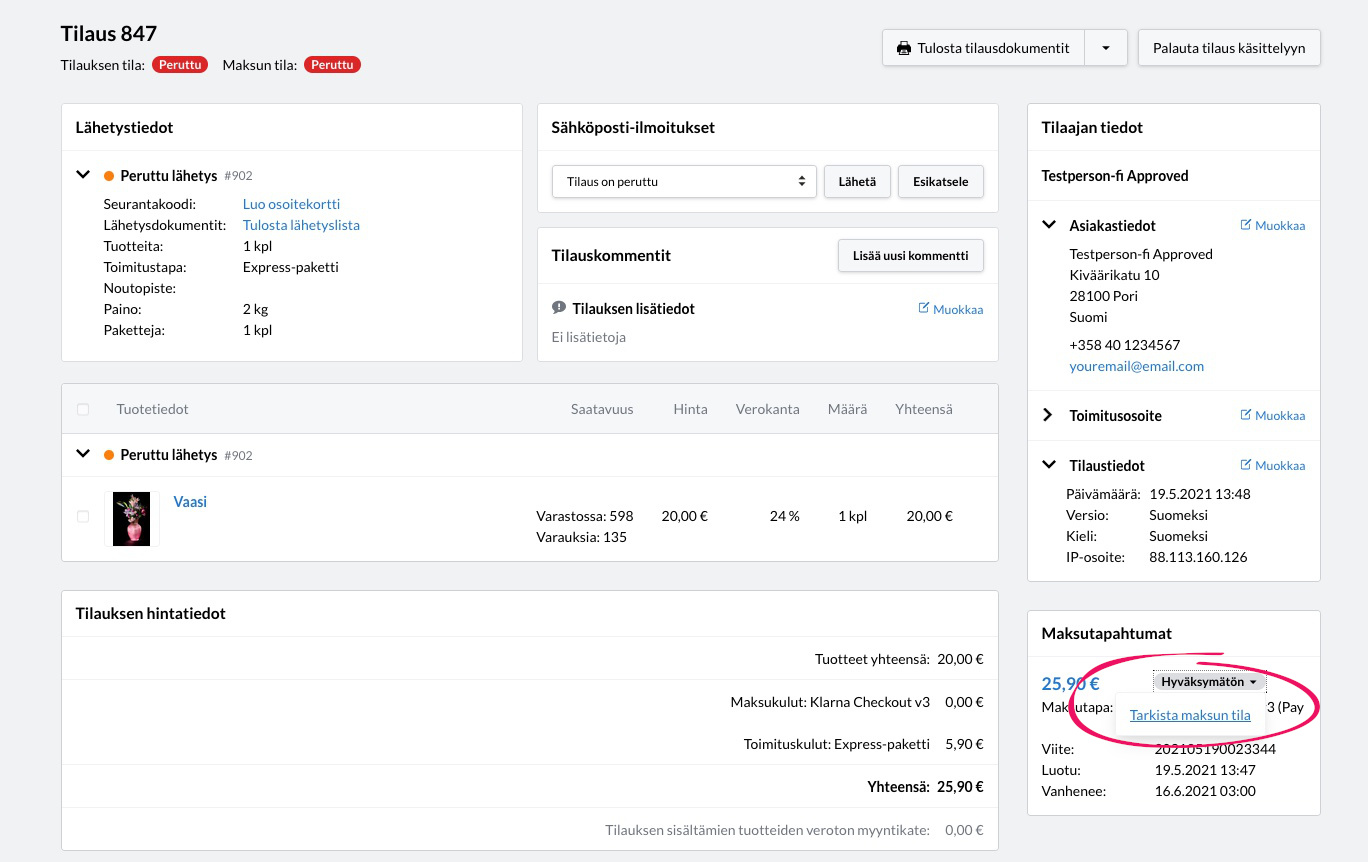
Maksun tila päivittyy välittömästi.
Maksuohjeiden lähettäminen uudelleen
Varausten peruminen
Jos asiakas on suorittanut aiheettoman maksun, voit perua sen verkkokaupan hallintatyökalussa jo ennen aktivointia valitsemalla tilaussivun oikean reunan Maksutapahtumat-valikosta toiminnon Peru varaus.
Kun perut asiakkaan varauksen, maksun tilaksi vaihtuu Hyväksymätön. Maksua ei tällöin peritä asiakkaalta lainkaan.
Maksujen palauttaminen
Voit palauttaa Kustomin palveluilla suoritettuja maksuja asiakkaalle suoraan hallintatyökalun tilaussivulta. Palautukset tapahtuvat aina automaattisesti samalla maksutavalla, jolla asiakas on suorittanut maksun.
Koko maksun palauttaminen
Jos haluat periä asiakkaalta esimerkiksi palautuskuluja, älä käytä koko maksun palautusta, vaikka asiakas palauttaa koko tilauksen.
Näin palautat asiakkaalle kokonaisen maksun:
Kustom palauttaa asiakkaalle maksun kokonaan alkuperäisellä maksutavalla.
Osapalautuksen tekeminen
Jos asiakas palauttaa vain osan tilaamistaan tuotteista, voit palauttaa tarvittavan osan asiakkaan maksusta suoraan hallintatyökalun tilaussivulta:
Kustom palauttaa asiakkaalle määrittämäsi summan alkuperäisellä maksutavalla.
Tilauksen tuotesisällön muokkaaminen
Kustom-kassalla maksettujen tilausten tuotesisältöä on mahdollista muokata riippuen asiakkaan kotimaasta ja tilauksen maksutavasta. Kustom-maksutavoilla maksettuihin tilauksiin liittyy tiettyjä rajoituksia, jotka käydään läpi alla. Muilla kuin Kustomin palveluilla maksettujen tilausten sisältöä voit muokata vapaasti.
Asiakkaan käyttämä maksutapa ilmenee tilaussivun oikean reunan Maksutapahtumat-valikosta.
Seuraavat muutokset tilaukseen ovat mahdollisia asiakkaan maasta ja käytetystä maksutavasta riippuen ennen maksujen aktivointia:
- tuotteiden hintojen, määrien ja verokantojen muokkaaminen
- tuotteiden lisääminen ja muokkaaminen
- toimitus- ja maksukulujen muokkaaminen
- tilauksen alennusten muokkaaminen.
Joissain tilanteissa Kustom hylkää muutokset, jos ne kasvattaisivat tilauksen loppusummaa.
Kustom tarkastaa tekemäsi muutokset ja hyväksyy tai hylkää ne asiakkaan luottotietojen perusteella. Tarkastus tapahtuu välittömästi, ja Kustomin järjestelmä palauttaa sen tuloksen heti muutettuasi tilauksen tuotesisältöä. Hyväksynnän jälkeen maksettava summa sekä tilauksen tiedot Kustomin kauppiasportaalissa päivittyvät automaattisesti.
Maksun aktivoinnin jälkeen voit muokata vapaasti tilaustuotteiden hintoja, määriä ja verokantoja. Maksujen aktivointi on mahdollista vain, jos summat täsmävät verkkokaupan hallinnassa ja Kustomin kauppiasportaalissa.
Kun lisäät tuotteita tilaukseen, sinun on luotava uusi maksutapahtuma muuttunutta tilaussummaa varten toisella palvelulla kuin Kustom. Kun poistat tai palautat tuotteita, voit palauttaa asiakkaalle Kustom-maksuja suoraan tilaussivulta.
Maksujen muokkaaminen Kustomin kauppiasportaalissa
Voit muokata maksujen summia myös Kustomin kauppiasportaalissa, jolloin muutokset päivittyvät automaattisesti verkkokauppasi hallintaan.
Vain maksun summaa on mahdollista muokata Kustomin kauppiasportaalissa. Kauppiasportaalissa yksittäisiin tuoteriveihin tehdyt muutokset eivät päivity verkkokauppaan.
Myyminen paikallisella valuutalla ja maksutavoilla
sivun Kassasivun asetukset -osiossa voit määrittää maat, joihin haluat myydä paikallisella valuutalla ja maksutavoilla.
- Sveitsi
- Tanska
- Yhdistynyt kuningaskunta
- Norja
- Ruotsi
- Yhdysvallat
Paikallisilla valuutoilla myyminen edellyttää, että Kustom-tilisi tukee sitä.
Jos Kustom-tunnuksesi ei tue kassasivun asetuksissa valitsemaasi valuuttaa, ensimmäinen yritys käyttää sitä kassalla poistaa valinnan automaattisesti käytöstä, minkä jälkeen maksujen valuuttana on euro.
Jos maksaminen ei onnistu edes euroissa, pyydä Kustomin asiakaspalvelua ottamaan käyttöön Global-asetuksen tunnuksellesi.
Paikallisilla valuutoilla myyminen on mahdollista vain Klarna Payments ‑maksutavoilla. MyCashflow'n sisäiset maksutavat ja PayPal ovat käytettävissä kassalla vain, kun valuutta on euro.
Yritysmyynti
Kuluttaja-asiakkaille tarkoitetun tavanomaisen kassan lisäksi Kustom Checkoutiin kuuluu yrityskassa, jonka toiminnot on suunniteltu erityisesti yritys- eli B2B-myynnin tarpeita varten.
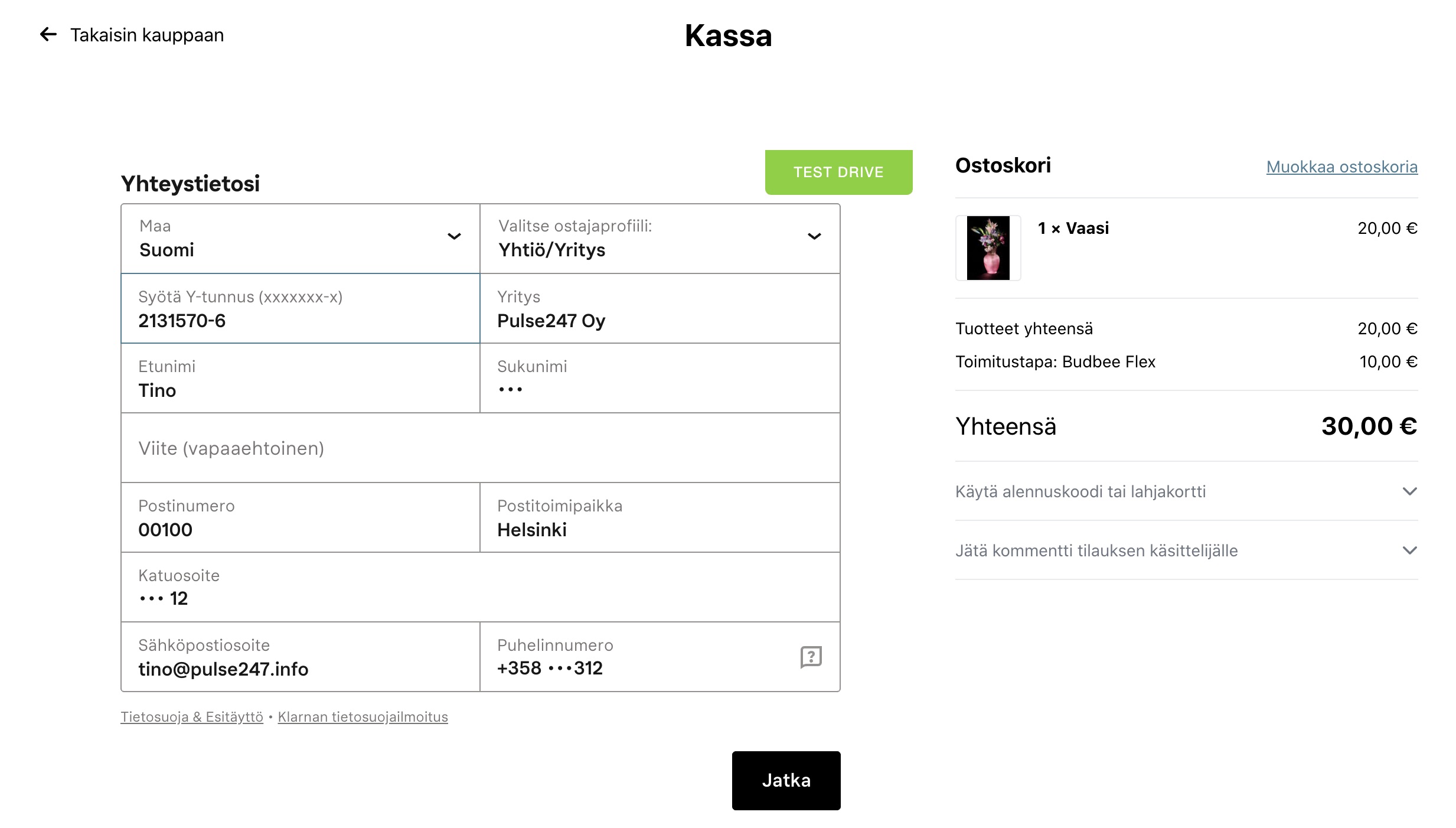
Voit sallia yritysmyynnin Kustom Checkout -kassalla -sivun Kassasivun asetukset -osiossa.
Kustom Checkoutin yrityskassa ei tue kansainvälistä kaupankäyntiä.
Jos kauppasi myy tuotteita toisessa maassa toimivalle yritykselle, maksutavaksi sopii Kustom Checkoutin sijasta esimerkiksi MyCashflow Lasku, jossa voit asettaa hinnat näkymään arvonlisäverottomina samoin kuin jälleenmyyjille tarkoitetussa kauppaversiossa.
Yritysmyynnin salliminen aiheuttaa kassalla seuraavat muutokset:
- Asiakas voi valita, tilaako hän yksityisasiakkaana vai yrityksenä.
- Sisäänkirjautuneelle yritysasiakkaalle näkyy automaattisesti yrityskassa.
- Yritysasiakkaan kohdalla
- yrityksen nimi ja Y-tunnus ovat pakollisia tietoja
- viitteen määrittäminen on mahdollista.
- Suomalaiset yritysasiakkaat näkevät ALV-erittelyn.
- Kassalla ovat saatavilla vain seuraavat maksutavat:
- ennakkomaksu
- postiennakko
- kortti
- lasku
- PayPal
Toimitustavat Kustom Checkout -palvelussa
Voit asettaa Kustom-kassan toimitustavoille useita lisätietoja, jotka eivät ole tällä hetkellä saatavilla muita maksupalveluja käytettäessä.
Toimitusajan asettaminen toimitustavoille
Toimitustapalomakkeella voit asettaa Kustom-kassan kanssa käytettäville toimitustavoille toimitusajat.
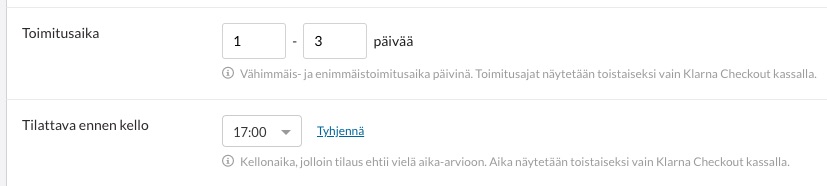
Voit määrittää seuraavat asetukset:
- Toimitusaika: toimitusajan vähimmäis- ja enimmäisaika
- Tilattava ennen kello: kellonaika, jota ennen tehdyt tilaukset voidaan toimittaa toimitusajan aika-arvion sisällä
Lisätietojen asettaminen toimitustavoille
Voit asettaa toimitustapalomakkeelle tai toimitustavan tietoihin useita lisätietoja, jotka näkyvät Kustom-kassalla toimitustavan yhteydessä.
Voit asettaa seuraavat lisätiedot toimitustavalle toimitustapalomakkeen Toimituksen ominaisuudet -osiossa:
- Hiilineutraali
- Ympäristöystävällinen
- Iltatoimitus
- Pikatoimitus
- Suosittelemme

Toimitustavat Kustom Checkout -kassalla
MyCashflow'n Kustom Checkout -kassalla on käytössä Kustom Shipping Assistant, joka esittää toimitustavat eri tavalla kuin oletusarvoinen MyCashflow-kassa.
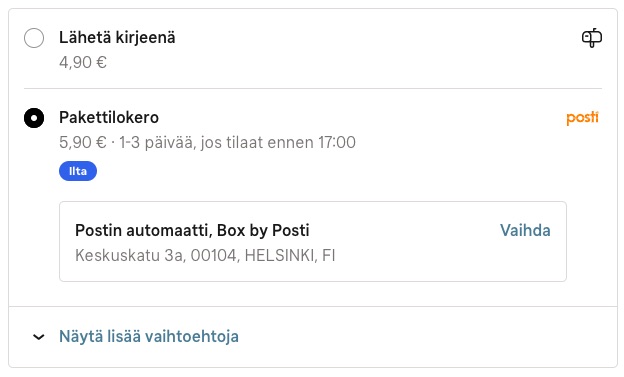
Seuraavat asiat eroavat sisäänrakennetusta MyCashflow-kassasta:
- Toimitustavan nimi ei näy toimitustapavalikossa, vaan sen käyttämän toimituspalvelun tyyppi (esim. Posti Postipaketti näkyy kassalla nimellä Pakettilokero).
- Toimitustapa näyttää sille asetetut lisätiedot ja toimitusajan, jos nämä on asetettu.
Jos verkkokaupassasi on käytössä Nouto-tyyppisiä toimitustapoja, varmista, että eri noutopisteet ovat lisättyinä yhden toimitustavan asetuksiin eivätkä erillisinä toimitustapoina.
Kustom Shipping Assistant on Kustomin tarjoama maksullinen palvelu, joka kuuluu MyCashflow'ssa ilman lisämaksua Kustom Checkout -kassaratkaisuun.
Kassasivun ulkoasun muokkaaminen
Kustom Checkout -kassasivu on MyCashflow-järjestelmän sisäinen, joten sitä ei voi räätälöidä ulkoasuteeman tiedostoissa. Voit kuitenkin määrittää kassalla näkyvän logon ja elementtien värit.
Värit
Voit määrittää seuraavien elementtien värit:
- yläpalkin tausta
- yläpalkin teksti
- painikkeiden taustat
- painikkeiden tekstit
- linkit
Voit määrittää värit sivun Kassasivun asetukset -osiossa käyttämällä Hex-värimallia.
Logo
Voit määrittää, näkyykö kassan otsikossa kaupan vai kauppaversion logo.
Kaupan logon voit syöttää yleisiin asetuksiin, kauppaversion logon taas version lisäasetuksiin.
Muiden maksupalvelujen käyttäminen Kustom-kassalla
- Klarna Payments
- MyCashflow'n sisäiset maksupalvelut:
- lasku
- ennakkomaksu
- postiennakko
- PayPal
- Ropo One
Jos haluat käyttää näitä palveluja Kustom-kassalla, pyydä MyCashflow'n asiakaspalvelua lisäämään verkkokauppaan tuen niiden käyttämiseksi Kustom-kassalla.
- tarkista lisämaksupalvelujen näkyvyys sivulla ja tee tarvittavat muutokset maksutapojen asetuksiin
- jos haluat käyttää PayPalia, lisää verkkokauppaasi uusi PayPal-maksutapa. Kustom-kassa käyttää uutta PayPal-toteutusta, joka tulee automaattisesti käyttöön, kun luot uuden maksutavan tai kopioit vanhan PayPal-maksutavan.
Uusi PayPal-toteutus toimii tällä hetkellä vain Kustom-kassalla, joten varmista, että maksutapa ei näy versioissa, joissa käytössä on MyCashflow-kassa.
Klarnan on-site messaging -bannerien käyttäminen verkkokaupassa
On-site messaging -bannerien avulla voit näyttää verkkokaupassa Klarnaan rekisteröityneille asiakkaille personoituja viestejä.
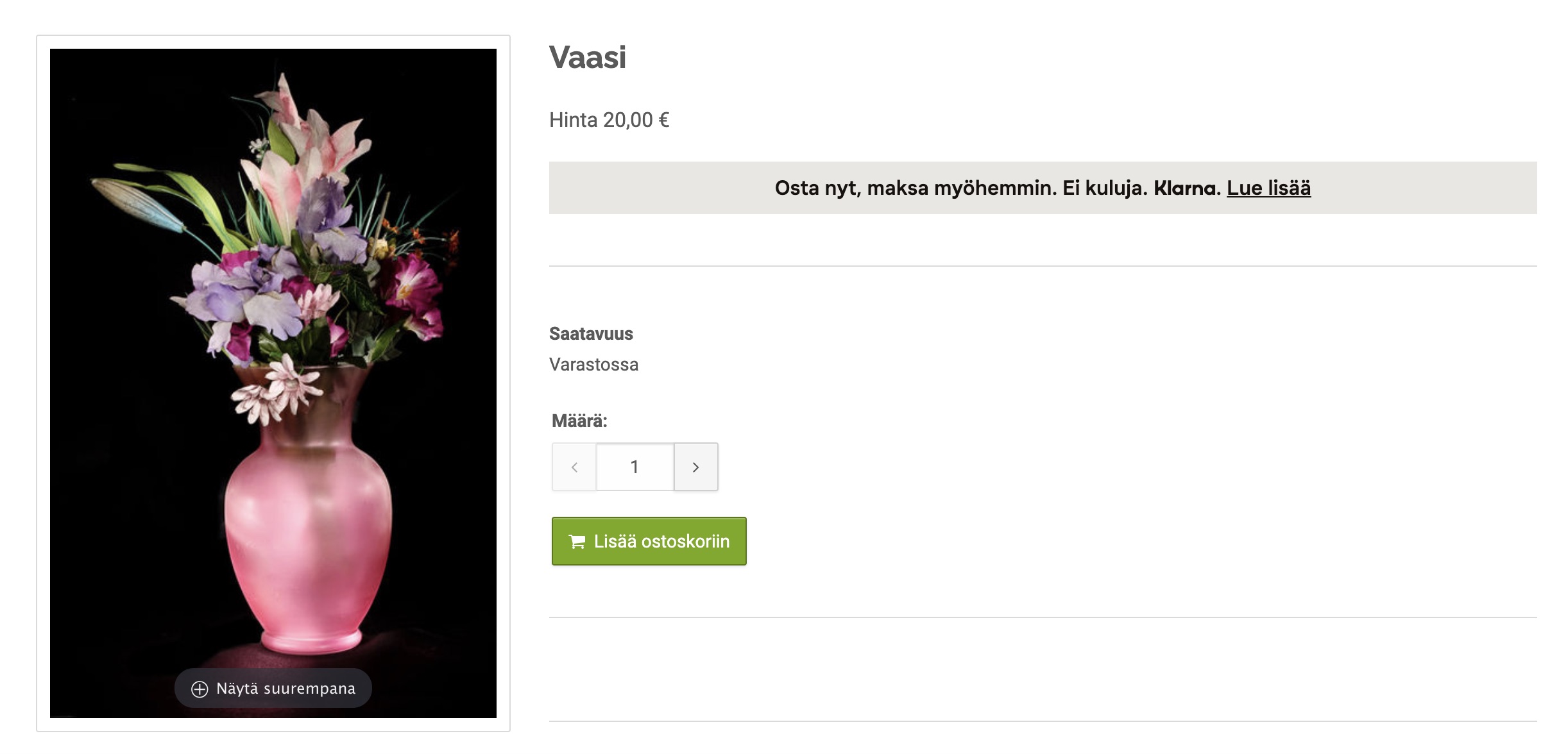
Lue lisää on-site messaging -bannereista Klarnan verkkosivuilta.
Alla käydään läpi bannerien käyttöönotto, asentaminen ja hallinta.
On-site messaging -työkalun käyttöönotto
Käyttöönoton jälkeen voit asentaa on-site messaging -bannerit haluamaasi paikkaan verkkokaupassa.
On-site messaging -bannerien asentaminen verkkokauppaan
On-site messaging -bannerien asentaminen edellyttää teeman HTML-tiedostojen muokkaamista. Jos teeman muokkaaminen ei ole sinulle tuttua, ota yhteyttä teeman suunnittelijaan tai MyCashflow'n asiakaspalveluun.
Asenna Klarnan on-site messaging -bannerit verkkokauppaan lisäämällä <klarna-placement>-elementti kaikkiin teeman kohtiin, joissa haluat näyttää on-site messaging -bannereita.
Esimerkiksi tuotteen sivupohja (product.html) voi olla hyvä paikka näyttää bannereja.
Löydät on-site messaging -bannerien sijoitustagit Klarnan kauppiasportaalin sivulta .
On-site messaging -bannerien hallinta
Kun olet asentanut on-site messaging -bannerit verkkokauppaan, voit hallita niitä Klarnan kauppiasportaalissa.







